Note
Możesz także kliknąć „Edytuj”, aby uzyskać dostęp do innych filtrów edycji wideo. Korzystając z okna podglądu w czasie rzeczywistym, możesz łatwo monitorować każdą małą zmianę.
- Przekształciłem domowe wideo z pliku .vob na plik .xvid. Kiedy próbuję zaimportować ten plik, Movie Maker wyświetla komunikat o błędzie. Zainstalowałem kodek XivD, ale wciąż pojawia się ten sam komunikat…
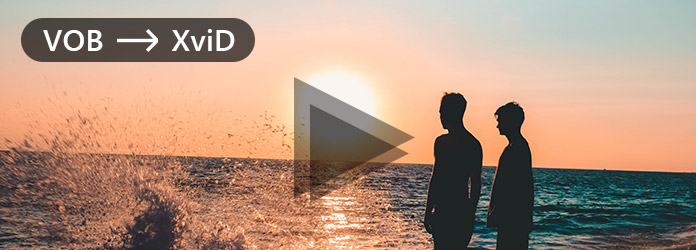
Konwertuj VOB na XviD
Najłatwiejszym rozwiązaniem jest konwersja VOB na XviD po raz drugi. Możesz zmienić nowy konwerter wideo, aby rozwiązać problem. Dlatego w tym artykule przedstawiono jeden wszechstronny konwerter wideo, za pomocą którego można konwertować VOB na XviD i inne formaty o wysokiej jakości i dużej szybkości konwersji. Nauczmy się teraz, jak konwertować wideo VOB na XviD.
VOB to plik danych filmu, który jest skrótem od pliku DVD Video Object. Możesz użyć formatu pliku VOB do przechowywania strumieni wideo i audio na płytach DVD. Jego rozszerzenie pliku to .vob. Jeśli chodzi o XviD, jest to biblioteka kodeków wideo zgodna ze standardem MPEG-4. Za pomocą kodeka XviD można kompresować długi film w jakości DVD, zachowując oryginalną jakość obrazu. Dlatego filmy XviD oferują filmy wyższej jakości w mniejszych rozmiarach.
Aiseesoft Video Converter Ultimate obsługuje użytkowników do konwersji ponad 1000 formatów wideo i audio. Dzięki różnym funkcjom edycyjnym możesz swobodnie dostosowywać pliki VOB przed konwersją VOB do XviD. Jest też okno podglądu w czasie rzeczywistym, do którego możesz się odnieść.
Są to główne funkcje oferowane przez Video Converter Ultimate. Oczywiście możesz także przekonwertować VOB na XviD i samodzielnie znaleźć wiele innych szczegółowych funkcji.
Bez ograniczeń rozmiaru pliku i wpływu na prędkość Wi-Fi, możesz w krótkim czasie konwertować pliki VOB na pliki XviD, nie mówiąc już o różnych narzędziach do edycji. Są to prawdopodobnie główne różnice między Video Converter Ultimate a popularnymi konwerterami wideo online.
Krok 1 Dodaj wideo VOB
Zakończ instalację Video Converter Ultimate na komputerze z systemem Windows lub Mac. Uruchom ten konwerter VOB na XviD. Następnie kliknij „Dodaj plik” na górnym pasku narzędzi, aby zaimportować wideo VOB. Możesz także przeciągać i upuszczać wideo VOB bezpośrednio na jego główny interfejs.

Krok 2 Popraw jakość wideo
Jeśli nie jesteś zadowolony z bieżącej jakości wideo, możesz kliknąć „Popraw”, aby poprawić jakość wideo. To okno wyskakujące pokazuje 4 różne opcje. Mówiąc dokładniej, możesz zwiększyć rozdzielczość, zoptymalizować jasność i kontrast, usunąć szumy wideo i zmniejszyć drgania wideo. Później wybierz „Zastosuj do wszystkich” lub „Zastosuj”, aby zapisać zmianę.

Note
Możesz także kliknąć „Edytuj”, aby uzyskać dostęp do innych filtrów edycji wideo. Korzystając z okna podglądu w czasie rzeczywistym, możesz łatwo monitorować każdą małą zmianę.
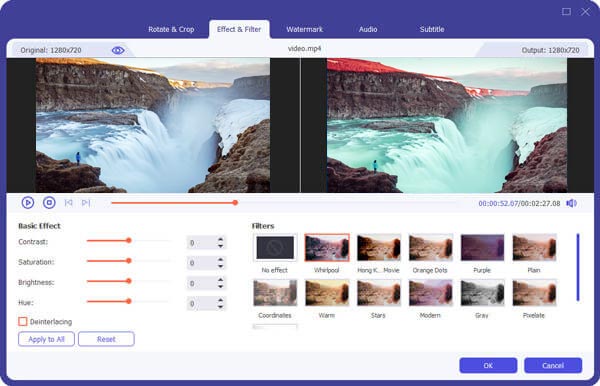
Krok 3 Konwertuj VOB na XviD bez utraty jakości
Wybierz „Profil” u dołu Video Converter Ultimate. Wybierz „Ogólne wideo” i znajdź „XviD wideo (* .avi)” z rozwijanej listy. Jeśli chcesz przekonwertować VOB na inne formaty wideo lub audio, możesz bezpośrednio wybrać określony profil.
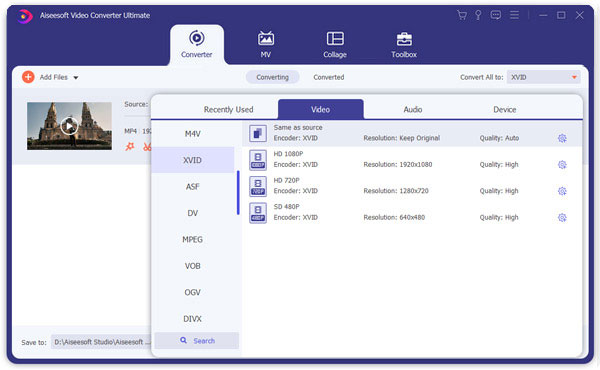
Następnie kliknij „Ustawienia”, aby w razie potrzeby dostosować ustawienia profilu. Istnieje kilka opcji ustawień wideo i audio. Po dostosowaniu kliknij „OK”.

Na koniec ustaw folder wyjściowy i wybierz „Konwertuj”, aby rozpocząć konwersję VOB do XviD. Następnie możesz sprawdzić, ile czasu pozostało przez pasek postępu.
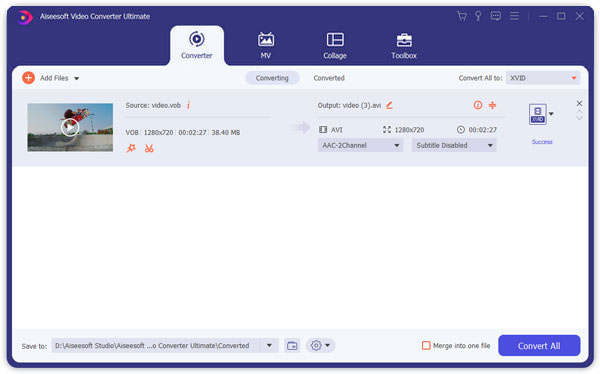
Czy jest jakiś lekki konwerter wideo? Cóż, jeśli wolisz konwersję VOB online, istnieje również kilka najlepszych narzędzi online, których możesz użyć do konwersji VOB na XviD za darmo.
Korzystając z Convertio, możesz importować i przechowywać filmy zi do Dropbox, Dysku Google i komputera. Chociaż nie ma tutaj dodatkowego narzędzia do edycji wideo lub audio.
Krok 1 Otwórz Convertio w przeglądarce
Krok 2 Przeciągnij i upuść wideo VOB
Krok 3 Ustaw „XviD” z listy wyjściowych filmów
Krok 4 Ustaw miejsce zapisywania przekonwertowanego pliku VOB na wideo XviD
Krok 5 Wybierz „Konwertuj”, aby rozpocząć konwersję VOB do XviD
Note
Upewnij się, że łączny rozmiar pliku VOB wynosi 100 MB lub mniej.
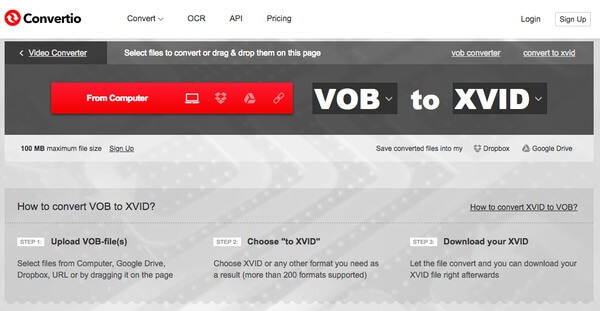
Bear File Converter oferuje pewne ustawienia opcji. Tutaj możesz dostosować podstawowe funkcje edycji wideo i audio. Pamiętaj, że maksymalny rozmiar pliku to 50 MB.
Krok 1 Wybierz „Prześlij”, aby dodać VOB do konwertera plików Bear
Krok 2 Dostosuj rozmiar wideo, liczbę klatek na sekundę, jakość wideo / audio i inne opcjonalne ustawienia
Krok 3 Kliknij „Konwertuj”, aby przekonwertować VOB na wideo XviD online
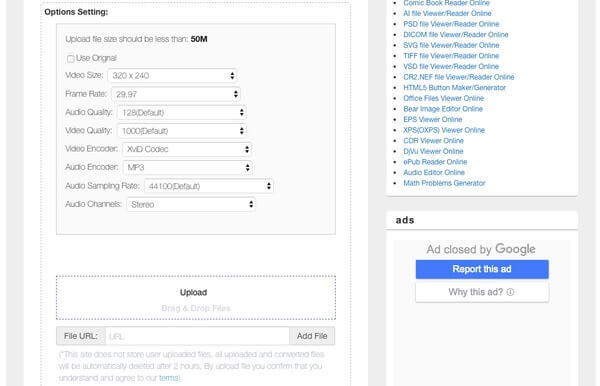
Note
Konwersja VOB na XviD zajmuje dużo czasu online.
| Importuj VOB z | Ograniczenie maksymalnego rozmiaru pliku | Przechowuj przekonwertowane wideo XviD w | Opcjonalne ustawienia | Dobrze zaprojektowany interfejs | |
|---|---|---|---|---|---|
| Aconvert | Komputer, adres URL, Dropbox, Dysk Google | 100 MB | Komputer, Dropbox, Dysk Google | NIE | 4.6/5 |
| Bear File Converter | Komputer, adres URL | 50 MB | Komputer | Tak | 4.2/5 |
Jeśli chodzi o porównania między Video Converter Ultimate i konwerterami wideo online, możesz znaleźć dowody z wielu aspektów. Na przykład to oprogramowanie do konwersji VOB na XviD oferuje zaawansowane funkcje edycji, wysoką jakość wydruku, konwersję wsadową i wiele innych. Tak więc, jeśli masz dużą liczbę filmów VOB, które należy przekonwertować, możesz bezpłatnie pobrać Video Converter Ultimate.